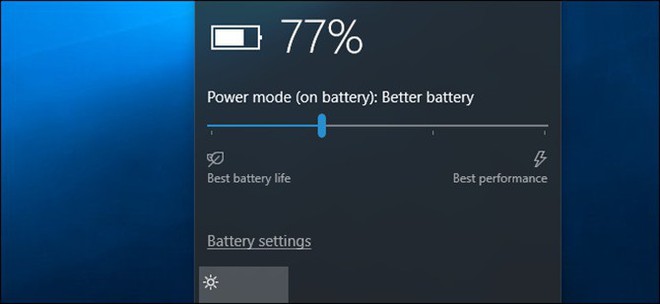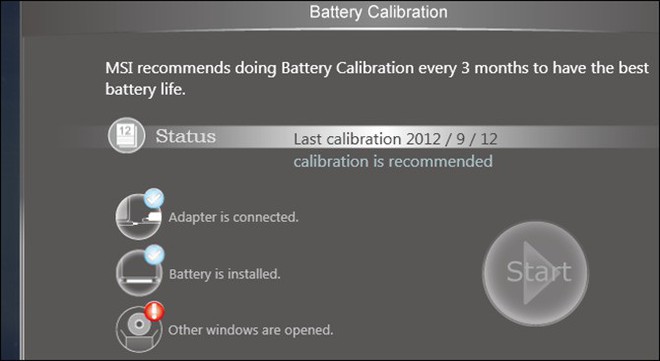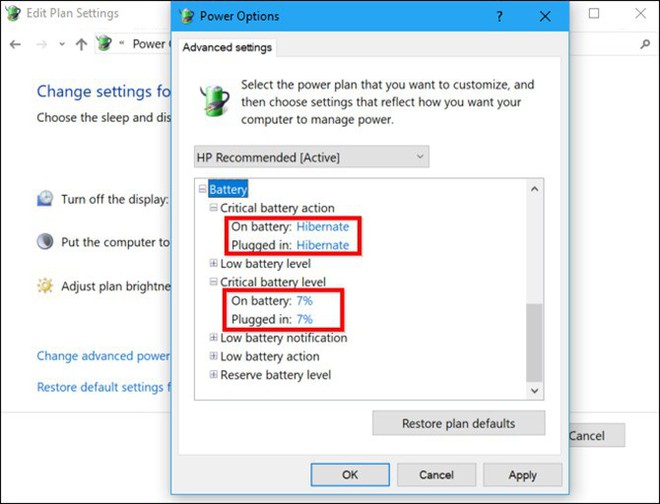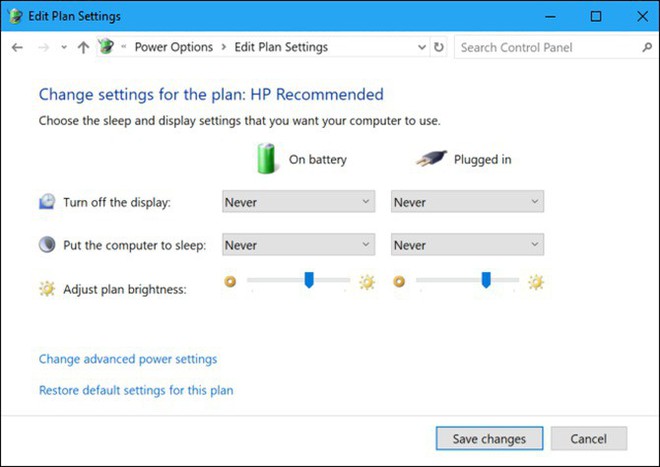Dưới đây là hướng dẫn cách cân chỉnh để laptop ước lượng thời lượng pin chính xác, áp dụng cho máy tính Windows 10, 8, 7 và Vista, theo trang Howtogeek.
Tại sao cần căn chỉnh thời gian pin?
Nếu bạn muốn chăm sóc pin laptop, nên để máy xả bớt pin trước khi cắm sạc trở lại. Nhưng không nên để pin hoàn toàn cạn kiệt sau mỗi lần sử dụng hoặc để mức pin hạ xuống quá thấp mới sạc lại.
Đối với công nghệ pin trên các laptop hiện tại, việc cắm sạc thường xuyên không hề làm pin nhanh "chai" mà thực ra sẽ giúp tăng tuổi thọ của pin.
Tuy nhiên, việc thường xuyên xả và sạc pin sẽ khiến laptop gặp một số khó khăn trong việc xác định dung lượng pin thực tế. Dung lượng pin sẽ giảm dần theo thời gian bởi nhiều yếu tố không tránh khỏi như thời gian sử dụng cao, pin sản xuất đã lâu hay nhiệt toả ra trong quá trình sử dụng.
Nếu bạn không định kỳ xả pin từ 100% xuống 0% thì máy sẽ không thể biết được dung lượng pin thực tế còn lại là bao nhiêu, dẫn đến trường hợp như đầu bài viết đã đề cập: đôi khi máy nghĩ pin còn 30%, nhưng thực ra chỉ còn 1% mà thôi.
Việc cân chỉnh pin sẽ không giúp kéo dài thời gian sử dụng pin, nhưng sẽ giúp máy tính có thể ước lượng chính xác hơn mức pin hiện có.
1. Bao lâu nên cân chỉnh pin một lần?
Theo các nhà sản xuất thì bạn nên cân chỉnh pin từ 2-3 tháng một lần. Tuy nhiên trong thực tế thì tần suất này là quá nhiều và không cần thiết phải thực hiện thường xuyên như vậy nếu bạn không quá quan trọng về độ chính xác tuyệt đối của việc ước lượng mức pin laptop.
Một dấu hiệu cho thấy đã đến lúc cần thực hiện cân chỉnh pin là khi laptop đột nhiên tắt nguồn khi đang sử dụng mà không có cảnh báo nào việc pin sắp cạn.
Một số thiết bị mới ngày nay thậm chí không cần phải cân chỉnh pin. Ví dụ, Apple khuyến cáo người dùng cân chỉnh pin trên các máy Mac đời cũ, vốn sử dụng pin rời, nhưng với các máy Mac đời mới sử dụng pin dính liền thì việc này không cần thiết nữa.
2. Hướng dẫn cân chỉnh pin cơ bản
Cân chỉnh pin là một thao tác cực kỳ đơn giản: bạn chỉ cần dùng pin từ 100% cho đến khi gần cạn, sau đó cắm sạc pin lại đến 100%. Với thao tác này, máy sẽ nhận biết được thời lượng pin thực sự của bạn và sẽ đưa ra ước lượng chính xác hơn vào lần sử dụng sau.
Một số nhà sản xuất còn cung cấp các ứng dụng giúp người dùng cân chỉnh pin, nhưng công việc chính của chúng cũng đơn giản không kém: đảm bảo pin máy đang ở mức 100%, tắt chế độ quản lý năng lượng trên hệ điều hành và để pin tụt dần trong quá trình sử dụng để các mạch điện trong pin đo được chính xác thời lượng pin.
Tuỳ nhà sản xuất mà sẽ có ứng dụng và các bước thực hiện khác nhau, bạn có thể tìm trên website của nhà sản xuất hoặc trong hướng dẫn sử dụng laptop để biết thêm chi tiết.
Như đã nói ở trên, một số nhà sản xuất như Apple tuyên bố bạn không cần phải cân chỉnh pin, nhưng nếu thích thì bạn vẫn có thể cân chỉnh mà không lo vấn đề gì cả, chỉ mất thời gian mà thôi.
Các bước thực hiện cân chỉnh pin như sau:
- Sạc đầy pin laptop (100%)
- Vẫn cắm sạc nhưng không sử dụng máy (hoặc sử dụng các tác vụ đơn giản không làm máy phát nhiệt nhiều) trong ít nhất 2 tiếng nhằm giúp pin hạ nhiệt sau quá trình sạc.
- Vào phần quản lý năng lượng của hệ điều hành (Control Panel > Hardware and Sound > Power Options > Change plan settings > Change advanced power settings) và đặt máy tự động ngủ đông (hibernate) ở mức pin 5% (hoặc 7%) như trong hình dưới đây:
- Rút sạc và tiếp tục dùng laptop cho tới khi máy tự động ngủ đông.
Chú ý: nếu bạn muốn cân chỉnh pin trong khi không sử dụng máy thì cần đảm bảo rằng máy không tự động ngủ, ngủ đông hay tắt màn hình khi không được sử dụng. Vào Control Panel > Hardware and Sound > Power Options > Change plan settings và đặt như hình dưới đây:
- Để máy nghỉ khoảng 5 tiếng sau khi tắt.
- Cắm sạc đến 100%. Trong quá trình sạc có thể sử dụng bình thường.
- Đặt lại các thiết lập quản lý năng lượng như thông thường.
Chúc mừng! Sau các bước này, máy đã có thể ước lượng chính xác hơn thời lượng pin trong mỗi lần sử dụng.